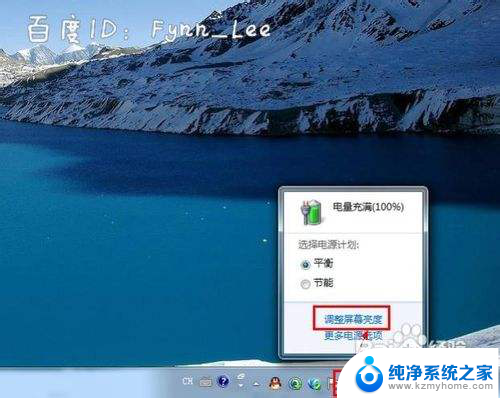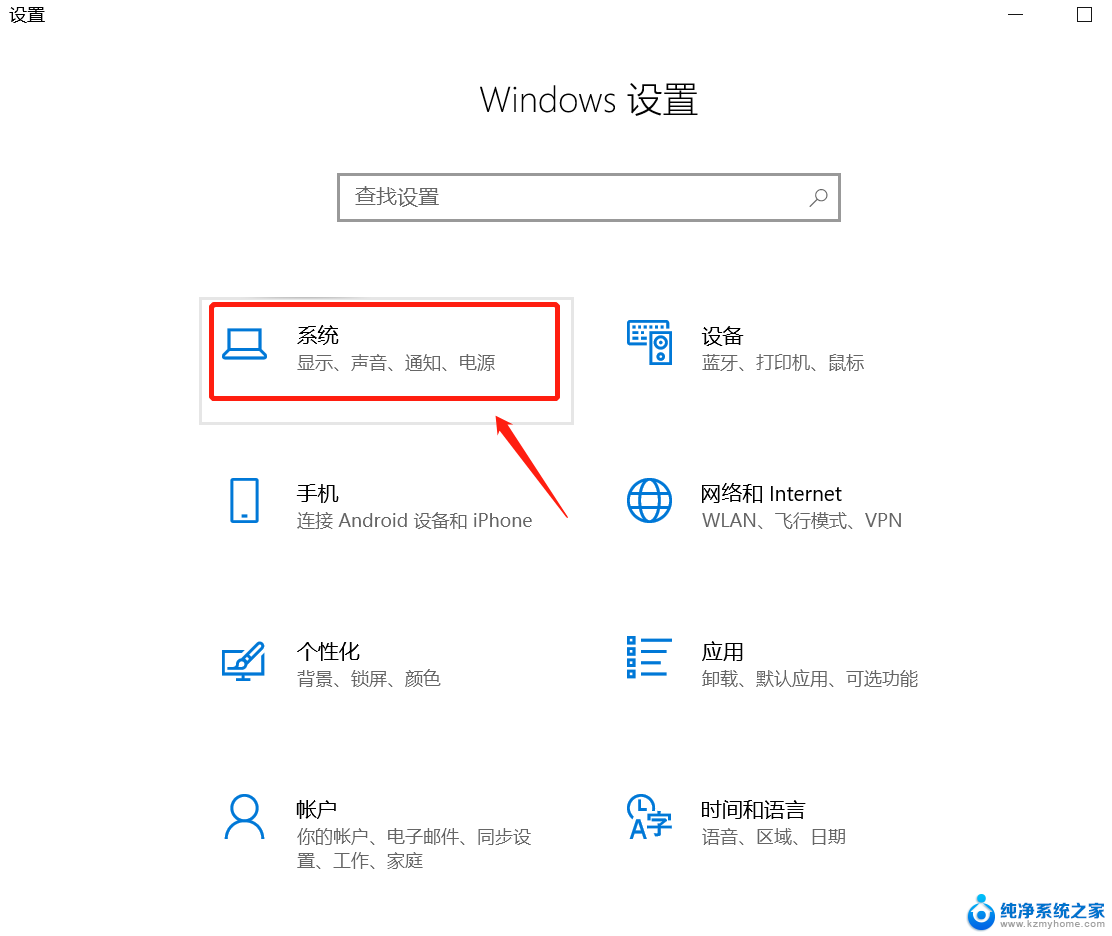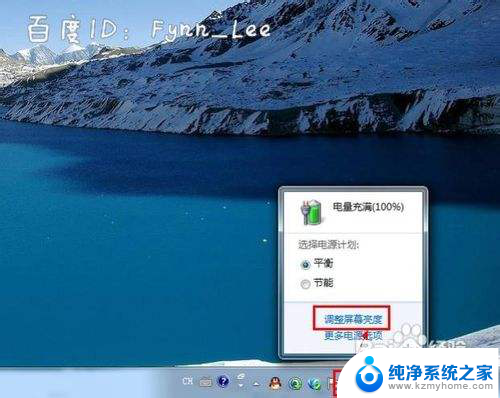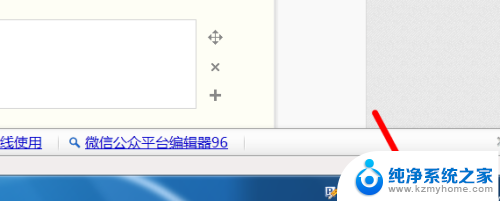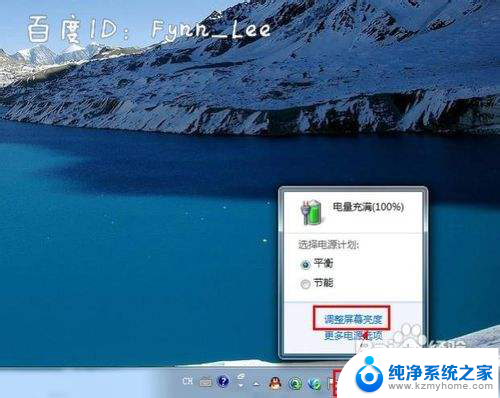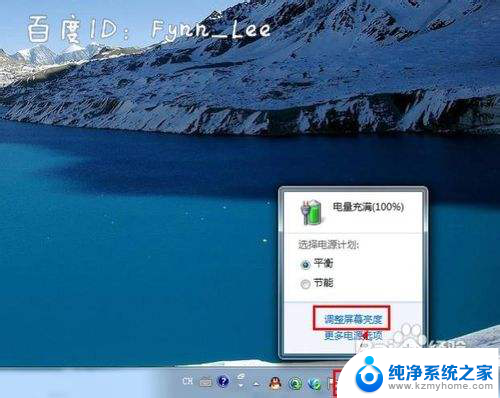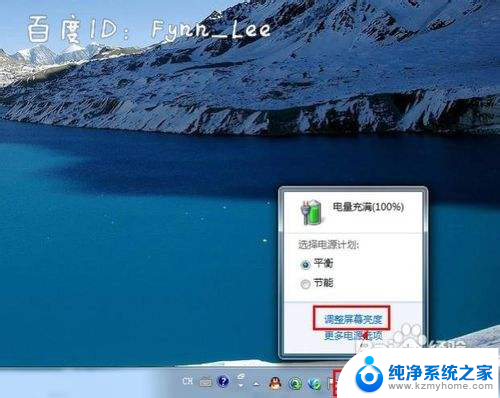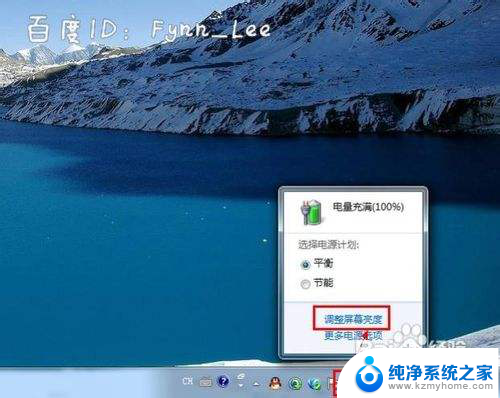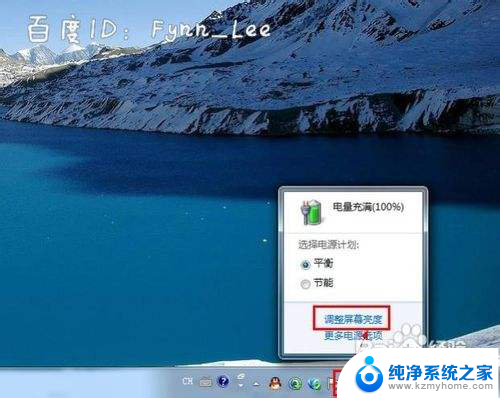笔记本电脑怎样调亮度 笔记本电脑亮度调节快捷键
更新时间:2024-04-04 13:05:45作者:jiang
笔记本电脑是我们日常生活中必不可少的工具,而调节亮度是使用笔记本电脑时经常需要操作的功能之一,为了更好地适应不同环境的光线情况,调节笔记本电脑的亮度是非常重要的。在操作系统中,通常都会有快捷键来实现笔记本电脑亮度的调节,让用户能够在不同情况下轻松地调整屏幕的亮度。通过了解和掌握这些快捷键,我们可以更加方便地使用笔记本电脑,提高工作和娱乐的效率。
具体步骤:
1.启动笔记本电脑,在桌面右下角点击电源图标。如图所示,在弹出的窗体中点击“调整屏幕亮度”进入亮度调节设置界面。

2.如图,进入屏幕亮度调节窗体后。点击窗体底部的调节滑块,向左调节屏幕将会变暗,相反,向右调节屏幕便会变亮。
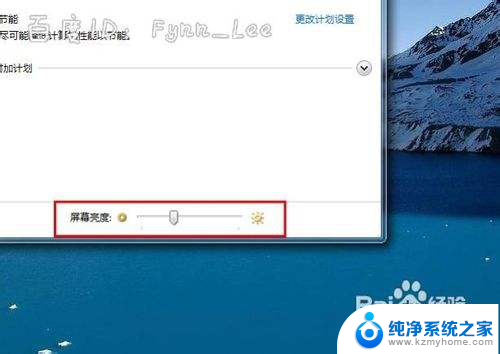
3.你可以在“平衡”或“节能”下点击“更该计划设置”进行屏幕亮度的调节。如图所示,在不同的电源环境下设置屏幕亮度以最大化节能。
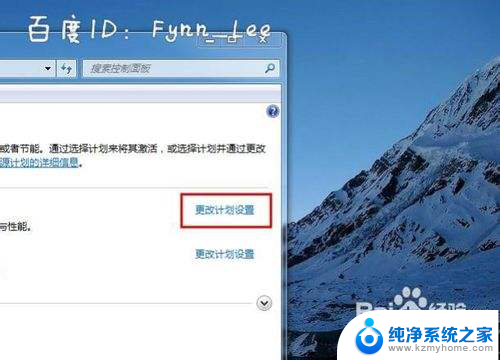
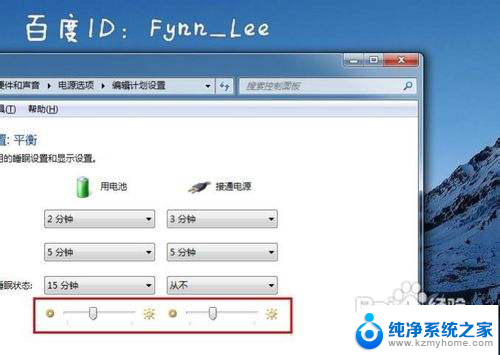
4.当然,你不止这一种调节屏幕亮度的方式。还可以通过快捷组合键进行屏幕亮度的快速调节。一些电脑可以通过Fn键和“设置向上”键进行调节。


以上就是笔记本电脑如何调节亮度的全部内容,如果你遇到同样的情况,可以参考我的方法来处理,希望对大家有所帮助。